現地で電話やインターネットを利用する方法

フィリピン国内では、簡単格安で携帯番号を取得して電話やネットが利用できます。
現在日本や他国で使用しているスマートフォンに現地キャリアのSIMカードを挿入して料金をチャージします。
まず利用できる状態へするまでに所要時間5分前後で予算500円くらいかと思います。
では、早速ご説明します。
日本(又は、他国)出国までにやること
まずフィリピンで電話番号を入手して利用するための条件は、
お持ちのスマートフォンが「シムフリー」の状態でなければなりません。
従って、出国前に現在契約しているキャリア(ドコモやau等)の店頭に行って、現在お使いの携帯端末の「シムロックを解除」してもらって下さい。 費用は2,000円くらいと聞いております。日本でやることはこれだけです。
参考までに、日本では勘違いされている人もいらっしゃると思いますが、携帯電話の端末に電話番号が記憶されているわけではなく、 携帯電話の中に入れてある「シムカード」に現在お使いの電話番号が記憶されております。
従って、フィリピンの電話番号が記憶されている「シムカード」に入れ替えることで、 お持ちの携帯電話がフィリピン国内で利用できるようになる仕組みです。
ただし、日本のキャリアは我々顧客を逃がさないように自社のシムしか利用できないように ロックをかけて販売しておりますので日本出国前に契約しているキャリアの店頭で「シムロック」を解除してもらう必要があります。
2015年に総務省が各キャリアに「シムロックの解除」を義務づけておりますので、店頭にいけば 必ずロックを解除してもらえます。
アップルストアで購入されたIphoneはシムフリー状態で販売されておりますので、 特に何もしなくて結構です。
携帯端末をシムフリー状態にしておくことで、フィリピン以外でもその国のシムカードを入手して 挿入すれば、その国の携帯電話に早変わりします。
下記ではやり方を機械的にご説明します。
キャリアとは、ドコモやau、ソフトバンクのような携帯電話会社を言います。
フィリピンの2大キャリア
フィリピンにも様々なキャリアが存在しておりますが、
主なキャリアは「Globe」と「Smart」の2つになります。
フィリピンに滞在する日本人は、「Globe」=「ドコモ」、「Smart」=「au」と認識している人も多いかと思います。
「Globe」は最も電波が良く、利用者が多いので特に何でも良い方は「Globe」のシムカードを入手すれば良いと思います。
下図の左側(緑)は「Smartのシムカード」、右側(青)は「Globeのシムカード」のパッケージです。
このシムカードを購入した時点で、電話番号の入手と通信できる状態になります。
※ パッケージのデザインはいろいろあります。

では、シムカードはどうやて入手できるのか?
フィリピンのシムカードは、日本の缶ジュース感覚で簡単に購入できます。
販売場所も各キャリアの店頭に行く必要もなく、本当にどこでも売ってます。
空港やショッピングモールには必ずありますし、コンビニやサリサリストア(個人商店)でも取扱っている店舗が多数あります。
現地人に聞けば、「すぐそこそこ」のように教えてくれると思います。
身分証明書等一切不要でお金を払えばその場で売ってくれますので、心配無用です。
シムカードの設定方法
では、「Globe」のシムカードを設定して携帯端末に電波を入れます。
1, シムカード購入
今回は「Globe」のシムカードを65ペソ(約140円)で買ってきました。

2, パッケージ開封
パッケージを開封するとシムカードが入っております。
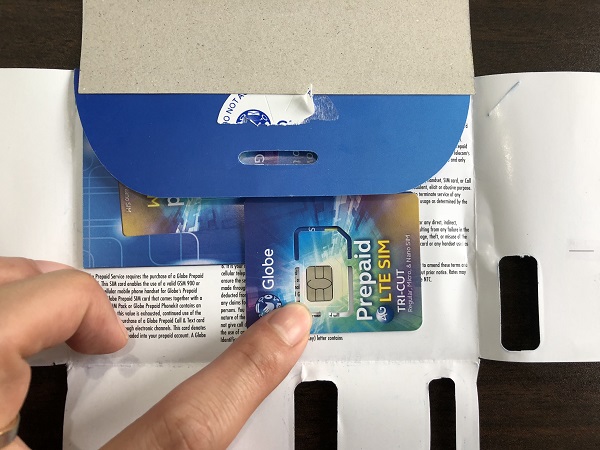
3, シムカードとフレームを取り外す
シムカードを傷つけないように一旦、フレームごと取り外します。

4,シムカードのみを取り外す
下記シムカードの周りに白枠が2段階あり、携帯端末のシムサイズに合わせて取り外します。 下図のように最小サイズで取り外した場合は「nanoシムサイズ」でIphone5以降のシリーズに対応します。 Iphone以外の端末やIpadなどのシムサイズはインターネットでお調べ下さい。
面倒な場合にはシムカードを購入した店舗に聞けば教えてくれます。

5, 自分の電話番号の確認
携帯端末に入れた後にも分かりますが、下図の赤線部分に自分の電話番号が記載されておりますので、一応メモしておきましょう。
赤線部分には、「9663892019」と記載されており、先頭に「0」が省略されております。
従って、ご自分のフィリピン国内の電話番号は「0966-389-2019」となります。
※ 上記番号は使用しておりません。

6, 携帯端末とピンを用意
携帯端末とシムカバーを開けるためのピンを用意します。針金やクリップの先でも代用できます。
携帯端末によっては、ピン不要の場合もあります。

7, シムカバーを開ける
まず携帯端末の電源を必ずオフにして下さい。そして針やクリップの先で下図のように携帯端末のシム挿入口を開けます。IphoneやGalaxy の場合は側面にピン針を刺す穴があります。
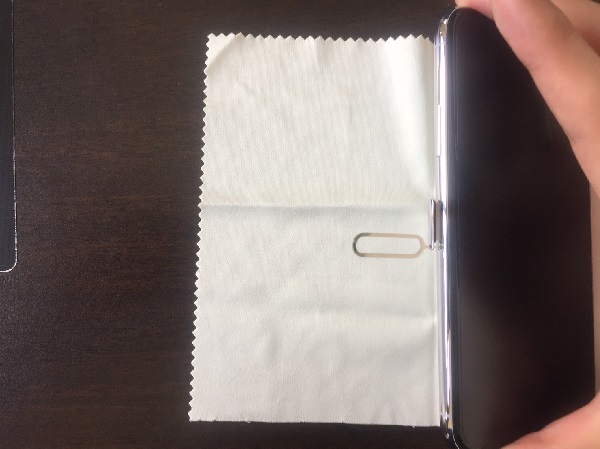
8, Globeのシムカードを用意
シム挿入口を開くと私の場合、「docomo」のシムカードが出てきますので、購入した「Globe」のシムカードに入れ替えます。

9, シムカードの入替
シムカードを入れ替えた状態が下図です。入替えた日本で契約しているシムカードは大切に保管してください。
日本へ帰国後は同様の方法で取出した日本のシムに再度入替えて下さい。

10, シムカードを入れて電源オン
シム挿入口をしっかり閉めて、携帯端末の電源を入れて下さい。携帯画面上に「Globe」と表示されたと思います。
携帯端末により「Globe」と表示される位置は異なります。
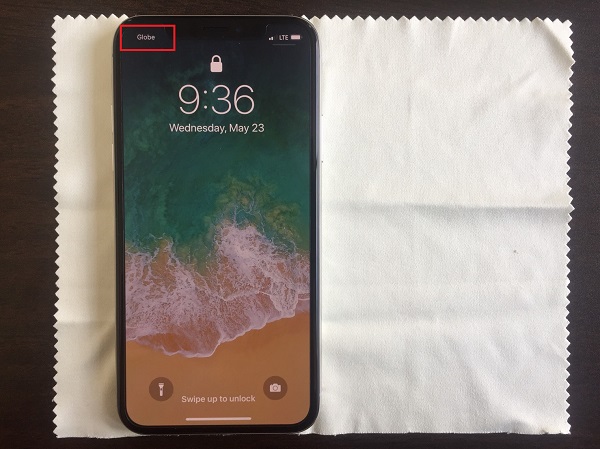
11, 正常に設定できたかを再確認
ホーム画面上の「設定」→「一般」→「情報」で下図のように「Globe-Telecom」の文字が見つかれば完了です。
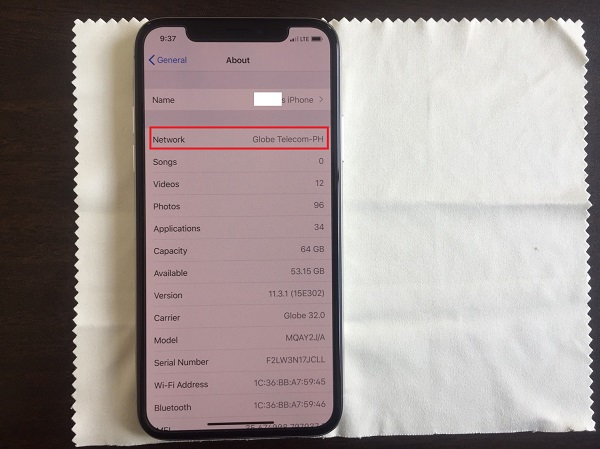
ここまでの手順が面倒な場合、フィリピンでシムカードを購入したお店の人に頼めば全部やってくれます。
お金に余裕のあるかたは、この手順をやってくれた店員にP20紙幣(約45円)のチップを気持ちとしてあげておけば喜ばれるでしょう。
これでご自分の携帯電話がフィリピン国内で利用できるようになりました。
ただし、この状態では利用料を払ってないので、着信は受けれますが発信やインターネットはできません。
携帯電話に利用料金をチャージする方法
では、電話やインターネットを利用するため使用料をチャージする方法をご説明します。
1, プリペイドカードを購入
チャージしたい金額のプリペイドカードを購入します。ここでは「Globe」のシムカードを使用しているので、必ずプリペイドカードも「Globe」を購入して下さい。
購入方法は、シムカードを売っている場所やコンビニ等で入手できます。
プリペイドカードは「P50/P100/P300/P500」が一般的となりますが、購入場所によっては希望金額のプリペイドカードが品切れのこともよくあります。特に少額プリペイドの品切れ率が高く300ペソや500ペソはどこでもあると思います。
いくらのプリペイドカードを買うべきかは旅行スタイルや旅行期間によって異なりますので、目安を後述しております。
今回私は「Globe」の50ペソ分のプリペイドカードを購入してきました。
プリペイドカードデザインは様々です。
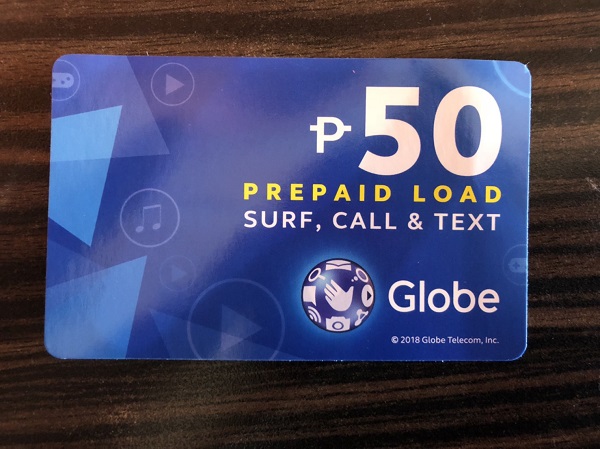
2, プリペイドカードの裏面をコインで削る
購入したプリペイドカードの裏面赤枠をコインで削ります。
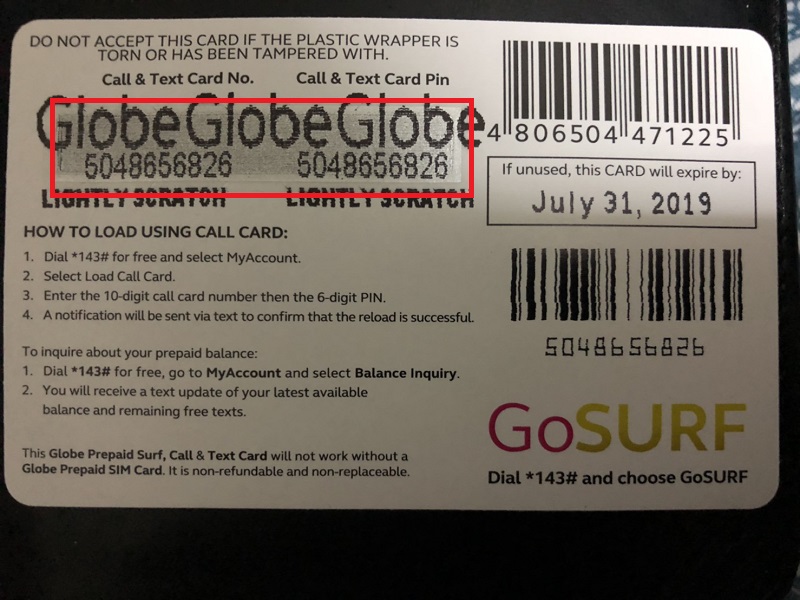
3, チャージコードを確認
下図のようにチャージコードが確認できると思います。このコードを携帯端末を使って先ほど入替えた「Globeシム」にチャージします。
今回のコードは「(2681 2162 54)-(5889 61)」です。
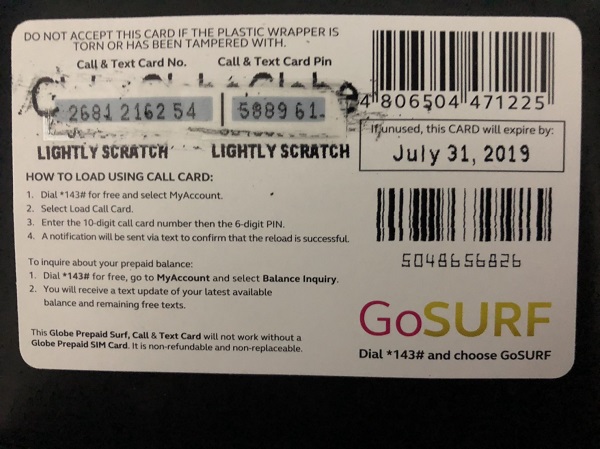
4, ダイヤル「223」に発信
普通に電話をかけるように「223」へ電話をかけて下さい。
「Smart」のシムカードを挿入した人は「223」とは異なる番号でダイヤルする必要があります。
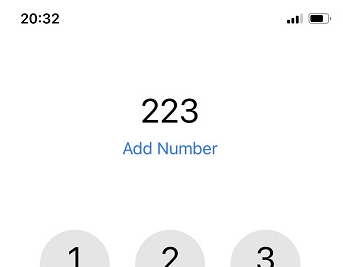
5, チャージコードの前半部分を入力
「223」へ発信するとすぐに機械音声で、
「Please under the card number former the by....(カードに記載された前半部分の数字を入力して下さい。)」とアナウンスが流れて一度音声が止まるので、先ほどのコードの前半部分(2681 2162 54)を入力して最後に「#」を押します。
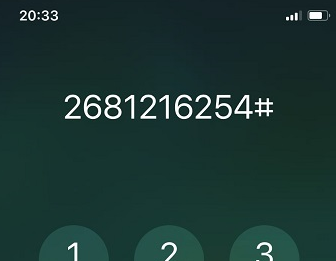
6, チャージコードの後半部分を入力
前半部分の数字を入れて「#」を押すと次に、
「Please under the pin......(カードに記載された後半部分の数字を入力して下さい。)」とアナウンスが流れて音声が止まるので、先ほどのコードの後半部分(5889 61)を入力して最後に「#」を押します
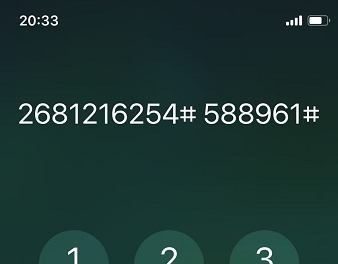
後半部分のコードと#を押して、
「We are loading successfull. your account balance is 〇〇.....」のアナウンスが聞こえれば成功です。
「......Invalid.Please try again」のアナウンスが聞こえた場合、チャージ失敗なので再度手順「4,ダイヤル223に発信」からやり直して下さい。混みあっている時間帯や接続不良でチャージ失敗に終わることもありますので、気にせず数分置いてから再度やって下さい。
参考までにP500以上をチャージする場合は、
例えばP300とP500のプリペイドカードを購入して上記手順で別々に続けてチャージするとP800をチャージすることができます。
これでチャージ金額の範囲内で電話もインターネットもご利用頂けます。
Globeを効率的に利用する方法
Globeは様々なメニューを用意しており、「LINEアプリやインターネット検索ができれば特に電話は不要」や「電話だけ必要」など、ご自分のニーズに合ったプランを簡単に携帯端末から組むことができます。下記では筆者が頻繁に利用する1つのメニュー機能と2つのプランをご紹介しておきます。
Globeメニュー画面は、ダイヤル「*143#」に発信(電話)すると開けます。(下図参照)
メニュー画面の配置や一覧はGlobeが時々変更しているので少し異なる可能性はあります。
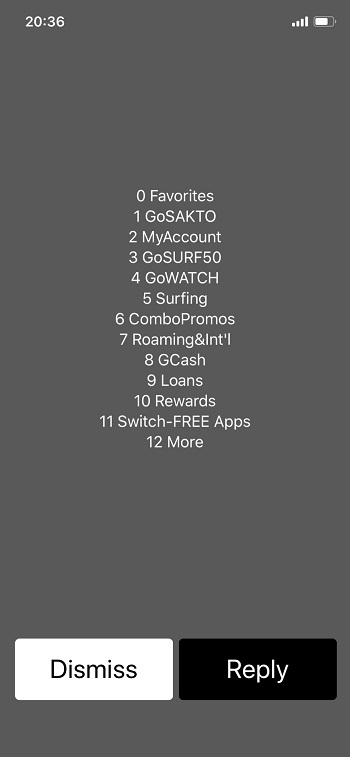
1, 利用残高の確認方法
メニュー画面「2 MyAccount」から残高を参照できます。
① 上記メニュー画面下の「Reply」を選択して「2」を入力後、画面右上の「Reply」を選択。

② 「1」を入力後、画面右上の「Reply」を選択。
※ 「1」=Balance Inquiry

③ 「1」を入力後、画面右上の「Reply」を選択。
※ 「1」=Checling my remainging bload alance
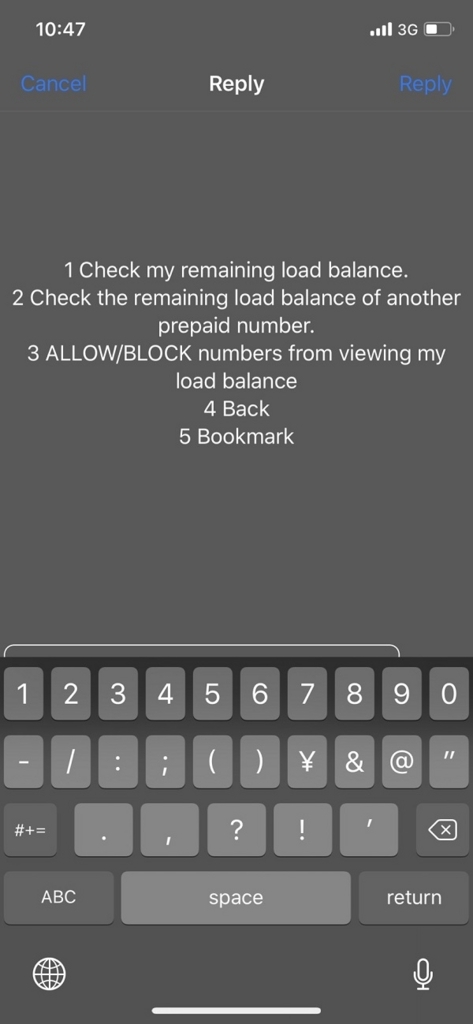
④ 下図の赤線が現在残っているチャージ金額となります。現在私の残高は15ペソです。
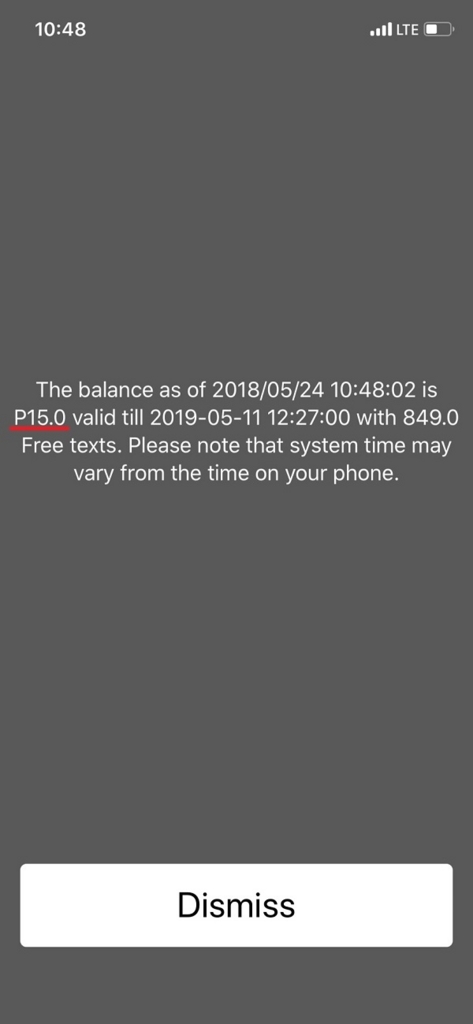
データ通信重視型プラン
メニュー画面「3 GoSURF50」から最大1GBを上限として3日間データ通信し放題プランが設定できます。ただしプラン料金P50が残高として必要です。インターネット検索や地図、LINE、Facebookなど電話以外は全て使えますが、動画はあまり見ない方が良いかと思います。
参考までに日本のドラマ(50分前後)をYoutubeで見続けて1本半くらいで1GBのデータ量が切れます。
① 画面下の「Reply」を選択して「3」を入力後、画面右上の「Reply」を選択。

② 画面下の「Reply」を選択して「1」を入力後、画面右上の「Reply」を選択。
※ 「1」=Subscribe
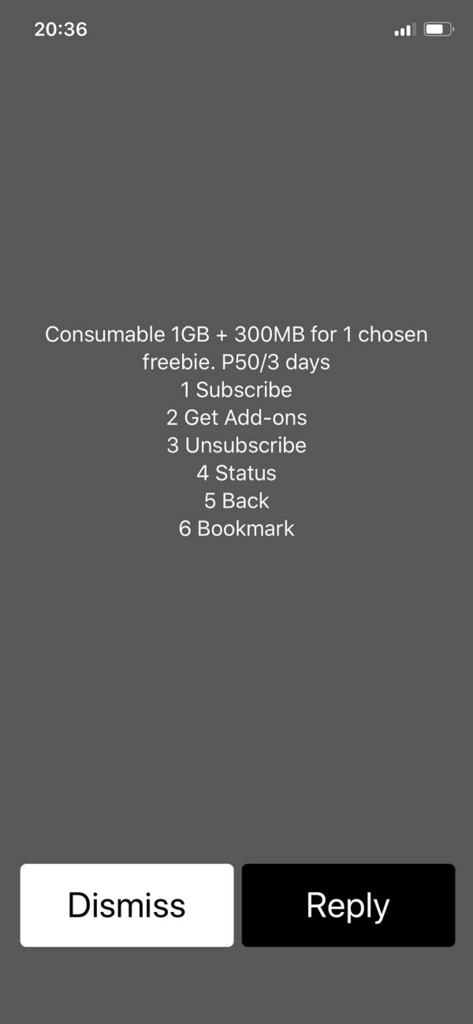
③ 下図が出れば、申込完了です。
SMSへ申込結果が届きますが、通常5秒程度、込み合っている時は1分程度かかることがあります。
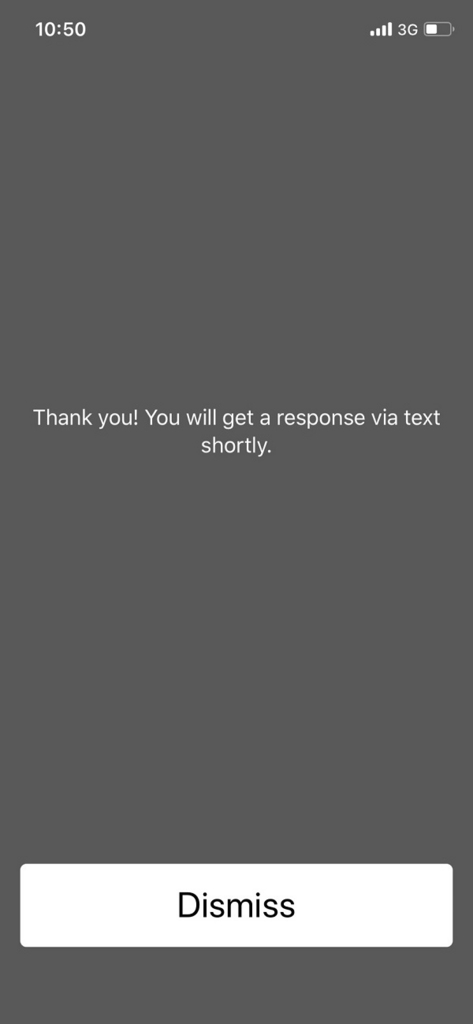
申込結果のSMSメッセージ内に、
「You're now register to GoSURF50!.....」と書かれていれば成功です。
「Sorry, your load balance is not enough.....」と書かれていればP50以上の残高がないのでチャージして再度申込みをします。
参考までに3日間が経過して、
「Your GoSURF is expired.....」と書かれたSMSが来たら期間満了なので、引き続き使う場合は再度申込が必要です。
電話重視型プラン
メニュー画面「6 ConboPromos」からプラン期間を選択した上で「Globe」同士の通話料が無制限になります。プラン料金は期間によって異なります。友人同士やご家族との連絡手段に最適化です。
また、フィリピンのビジネスでは日本と異なり代表電話として固定電話と携帯電話を指定する場合が多く、飲食店やホテル、観光地などの情報サイトには「Globe」の携帯番号も同時に記載されている場合が多いです。むしろ固定電話番号はなく、「Globe」や「Smart」番号のみが記載されている場合もよくありますので「Globe」のかけ放題プランにしておいて損はないかと思います。
① メニュー画面下の「Reply」を選択して「6」を入力後、画面右上の「Reply」を選択。
※ 「6」=ComboPromos

② 画面下の「Reply」を選択して「1」を入力後、画面右上の「Reply」を選択
※ 「1」=GoUNLI
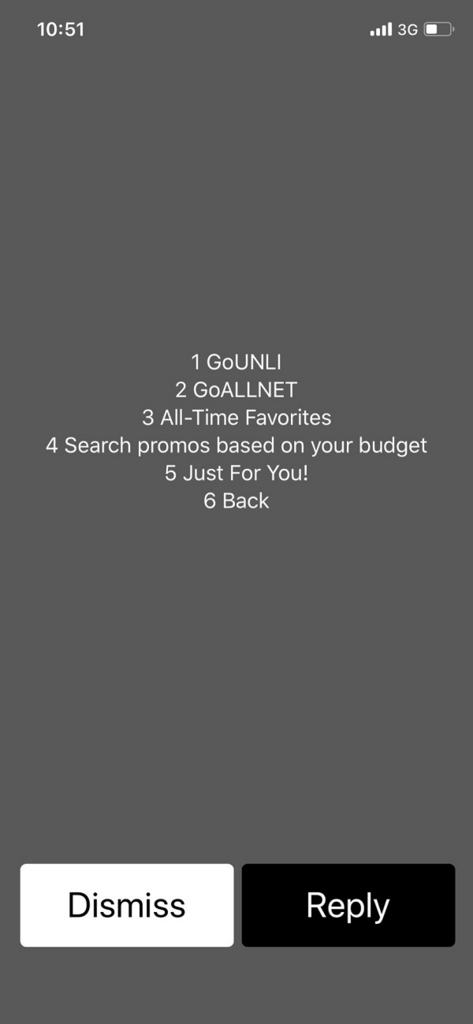
③ 画面下の「Reply」を選択して希望期間の先頭番号を入力後、画面右上の「Reply」を選択
例えば、「2 GoUNLI180-15days」は15日間有効で申込に必要な残高はP180となります。
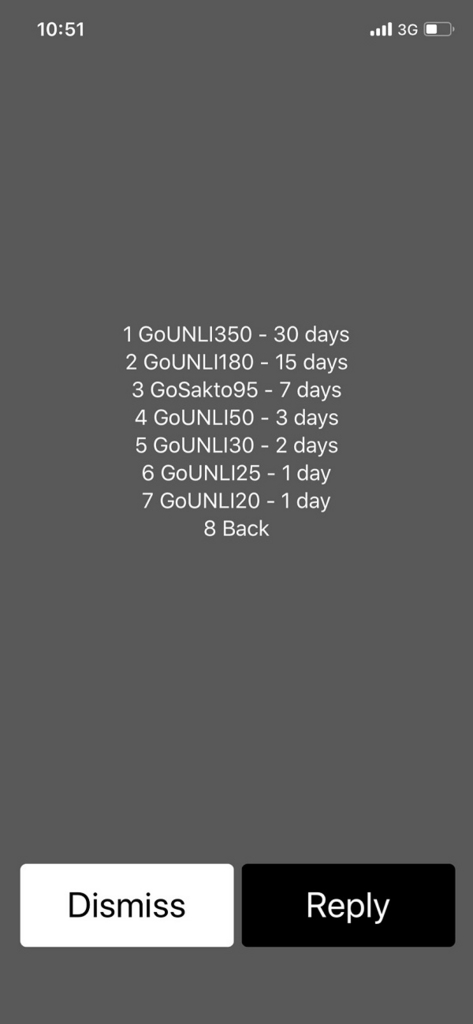
④ 画面下の「Reply」を選択して「1」を入力後、画面右上の「Reply」を選択
※ 「1」=Subscribe
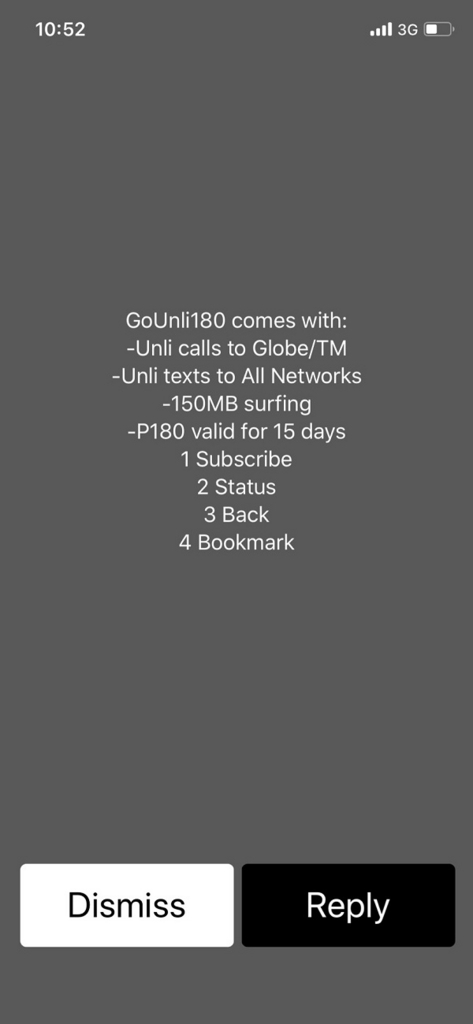
⑤ 下図が出れば、申込完了です。
SMSへ申込結果が届きますが、通常5秒程度、込み合っている時は1分程度かかることがあります。
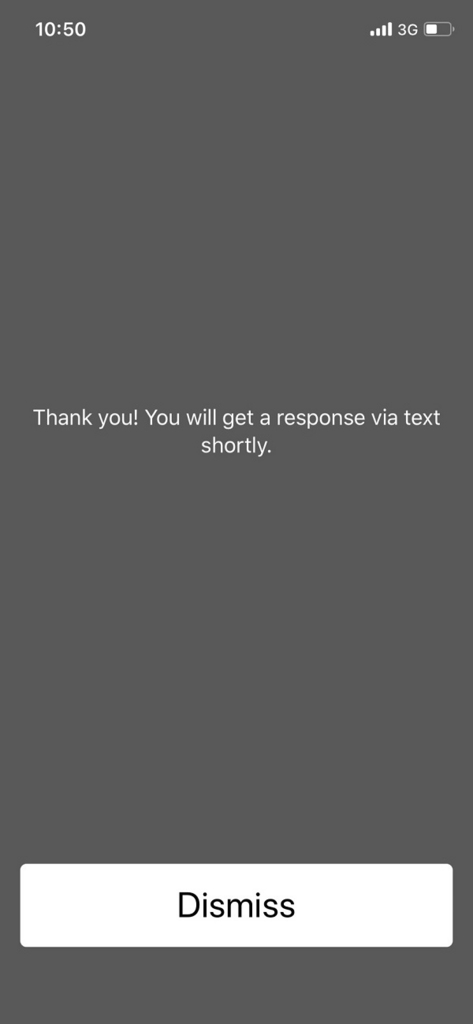
申込結果のSMSメッセージ内に、
「You can now use GoUNLI〇〇.....」と書かれていれば成功です。
もし残高があるのにも関わらず成功しなかった場合は、少し時間を置いて再度申込をしてみて下さい。
上記以外にも多くのプランがありますので、
英語が理解できるかたはGlobeメニュー内をいろいろ試してみるともっと最適なプランがあるかもしれません。
また、Globeメニュー内はGlobeの運営が定期的に種類や料金も更新しておりますので、操作方法の参考にして頂ければと思います。